Скайп является одним из самых популярных приложений для общения и видеозвонков. Однако, возможно, вы захотите удалить Скайп с ноутбука по разным причинам, будь то освобождение места на жестком диске, смена приоритетов или желание попробовать другой мессенджер. В этой статье мы расскажем вам, как удалить Скайп с ноутбука полностью.
Шаг 1: Начните с закрытия всех запущенных процессов и приложений Скайпа на вашем ноутбуке. Для этого щелкните правой кнопкой мыши по значку Скайпа на панели задач и выберите "Выход". Также убедитесь, что иконка Скайпа не отображается в области уведомлений.
Шаг 2: Теперь перейдите в "Панель управления" вашего ноутбука. Вы можете сделать это, щелкнув правой кнопкой мыши по значку "Пуск" в левом нижнем углу экрана, а затем выбрав "Панель управления".
Шаг 3: В "Панели управления" найдите раздел "Программы" или "Программы и компоненты" и откройте его. Здесь вы увидите список установленных программ на вашем ноутбуке.
Шаг 4: В списке программ найдите Скайп. Вы можете использовать функцию поиска, чтобы быстро найти его. Щелкните правой кнопкой мыши по Скайпу и выберите "Удалить" или "Изменить/Удалить".
Шаг 5: Следуйте инструкциям мастера удаления Скайпа. Обычно вам предложат выбрать опцию удаления, например, "Удалить полностью" или "Сохранить данные пользователя". Рекомендуется выбрать "Удалить полностью", чтобы удалить все файлы и настройки Скайпа с вашего ноутбука.
Теперь Скайп должен быть полностью удален с вашего ноутбука. Убедитесь, что вы не оставили никаких файлов или папок, связанных с Скайпом на вашем компьютере. Для этого вы можете вручную выполнить поиск по имени "Скайп" и удалить все остатки.
Вот и все! Теперь вы знаете, как удалить Скайп с ноутбука полностью. Надеемся, что эта пошаговая инструкция поможет вам освободить место на вашем ноутбуке и управлять вашими программами и приложениями более эффективно.
Отключите Скайп от автозапуска при включении ноутбука
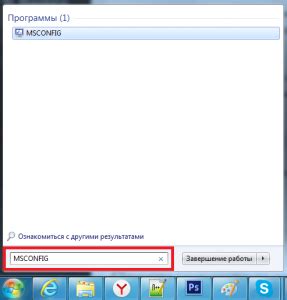
Если вы хотите полностью удалить Скайп с ноутбука, важно отключить его от автозапуска при включении устройства. Для этого выполните следующие шаги:
- Откройте Настройки Скайпа: запустите Скайп и нажмите на иконку "Настройки" в правом верхнем углу окна.
- Выберите "Общие настройки": в боковом меню выберите вкладку "Общие настройки".
- Снимите флажок с опции "Запускать Скайп при запуске Windows": найдите опцию "Запускать Скайп при запуске Windows" и снимите флажок рядом с ней.
- Сохраните изменения: нажмите кнопку "Сохранить", чтобы применить внесенные изменения.
Теперь Скайп не будет автоматически запускаться при включении ноутбука. Если вам понадобится использовать Скайп, вы сможете запустить программу вручную через меню Пуск или ярлык на рабочем столе.
Завершите процесс Скайпа в диспетчере задач
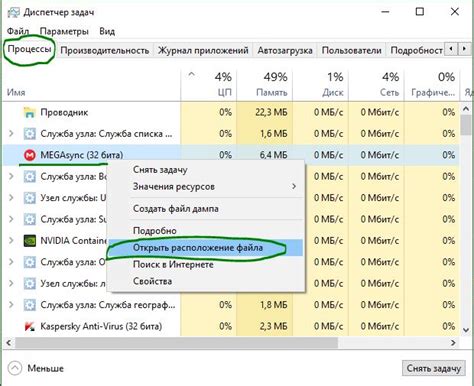
Перед тем как удалить Скайп с ноутбука полностью, необходимо завершить его процесс в диспетчере задач. Это поможет избежать возможных проблем при удалении программы.
Чтобы завершить процесс Скайпа в диспетчере задач, выполните следующие шаги:
- Нажмите комбинацию клавиш Ctrl + Shift + Esc.
- Откроется диспетчер задач. Вкладку выберите "Процессы".
- Убедитесь, что вы находитесь во вкладке "Подробности" или "Processes".
- Прокрутите список процессов вниз и найдите процессы, связанные со Скайпом. Обычно они имеют название "Skype" или "Skype.exe".
- Выделите найденные процессы, щелкнув по ним правой кнопкой мыши, и выберите "Завершить задачу" или "End Task".
- Подтвердите завершение процесса, если будет запрошено системой.
После завершения процессов Скайпа в диспетчере задач, вы можете продолжить удаление программы согласно следующим шагам.
Удалите Скайп из списка программ в меню "Пуск"
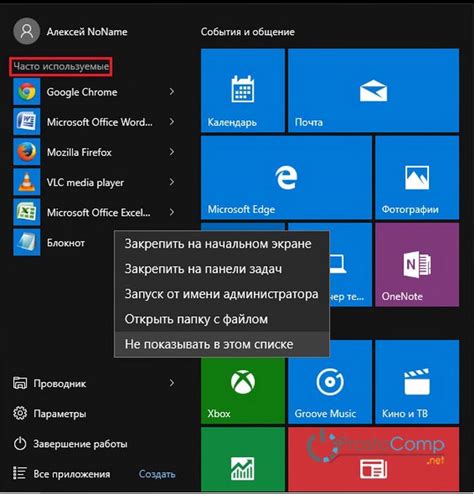
Шаг 1: Откройте меню "Пуск" и найдите пункт "Настройки".
Шаг 2: В открывшемся окне "Настройки" выберите пункт "Система".
Шаг 3: В разделе "Система" выберите вкладку "Приложения и функции".
Шаг 4: Пролистайте список приложений и найдите установленный Скайп.
Шаг 5: Щелкните по Скайпу правой кнопкой мыши и выберите пункт "Удалить".
Шаг 6: Подтвердите удаление Скайпа, следуя инструкциям на экране.
После завершения процесса удаления Скайпа из списка программ в меню "Пуск" приложение больше не будет отображаться.
Важно помнить, что при удалении Скайпа из списка программ в меню "Пуск" само приложение не будет полностью удалено с компьютера. Для полного удаления Скайпа с ноутбука следует также удалить его файлы и папки с жесткого диска.
Удалите Скайп с помощью "Установки и удаления программ"
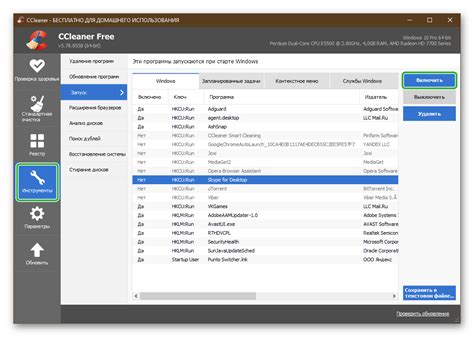
Следуйте этим шагам, чтобы удалить Скайп с помощью «Установки и удаления программ»:
- Откройте меню «Пуск» и выберите «Панель управления».
- В «Панели управления» найдите раздел «Программы» и выберите «Удалить программу».
- В открывшемся окне найдите Скайп в списке установленных программ и выделите его.
- Нажмите на кнопку «Удалить».
- Вы увидите окно с предупреждением о том, что программа будет удалена. Нажмите «Да», чтобы продолжить.
- Дождитесь завершения процесса удаления. Это может занять некоторое время.
- По завершении процесса удаления, закройте окна «Установка и удаление программ» и «Панель управления».
После выполнения этих шагов Скайп будет полностью удален с вашего ноутбука.
Очистите реестр от остатков Скайпа
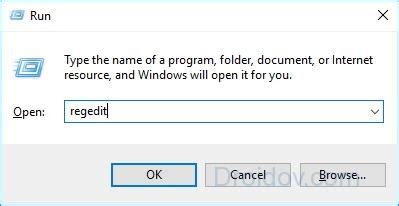
Следуйте этим шагам, чтобы очистить реестр от остатков Скайпа:
- Нажмите клавишу Windows + R, чтобы открыть окно "Выполнить".
- Введите "regedit" и нажмите "ОК", чтобы открыть редактор реестра.
- Откройте ветку HKEY_CURRENT_USER, затем Software и найдите папку Skype.
- Щелкните правой кнопкой мыши на папке Skype и выберите "Удалить".
- Подтвердите удаление папки Skype и закройте редактор реестра.
Теперь реестр вашего ноутбука будет полностью очищен от остатков Скайпа, что поможет предотвратить возможные проблемы при повторной установке или использовании других программ. Следуйте этим шагам аккуратно и внимательно, чтобы избежать удаления неверных записей из реестра.